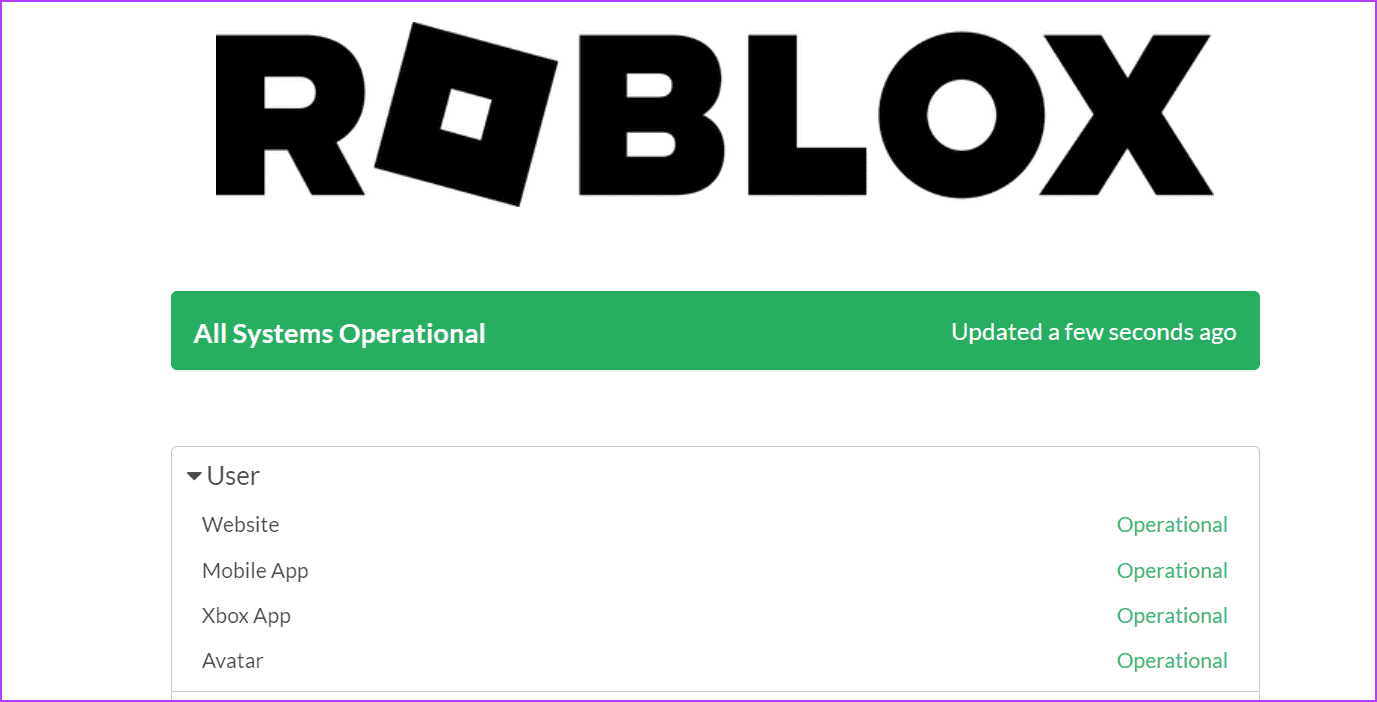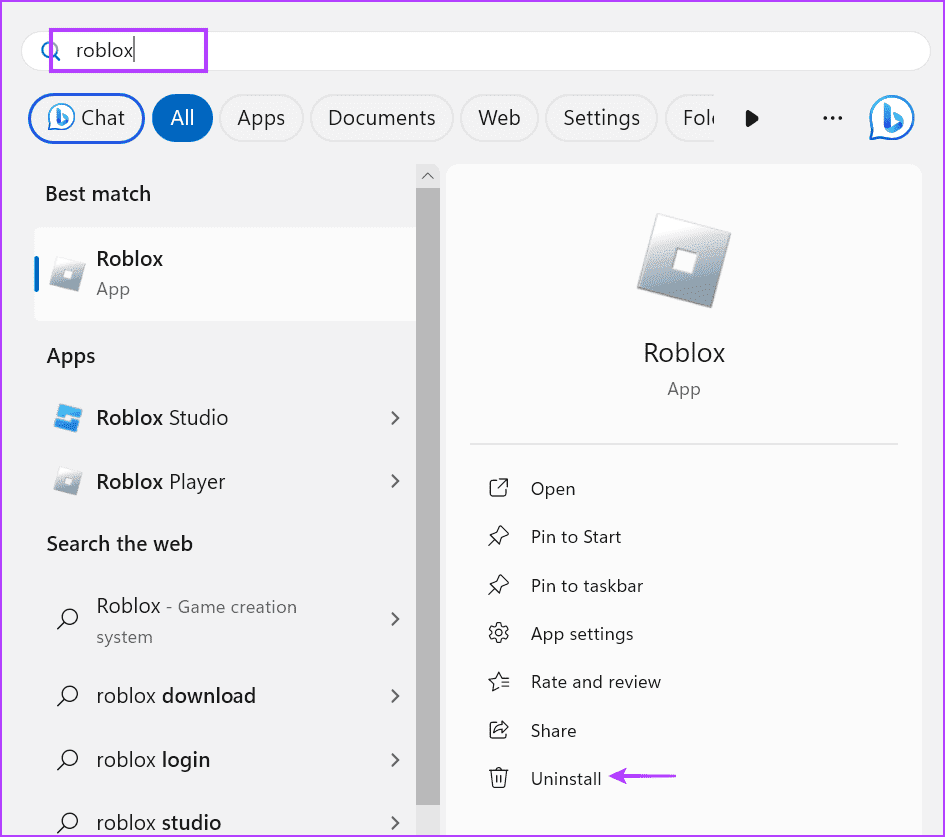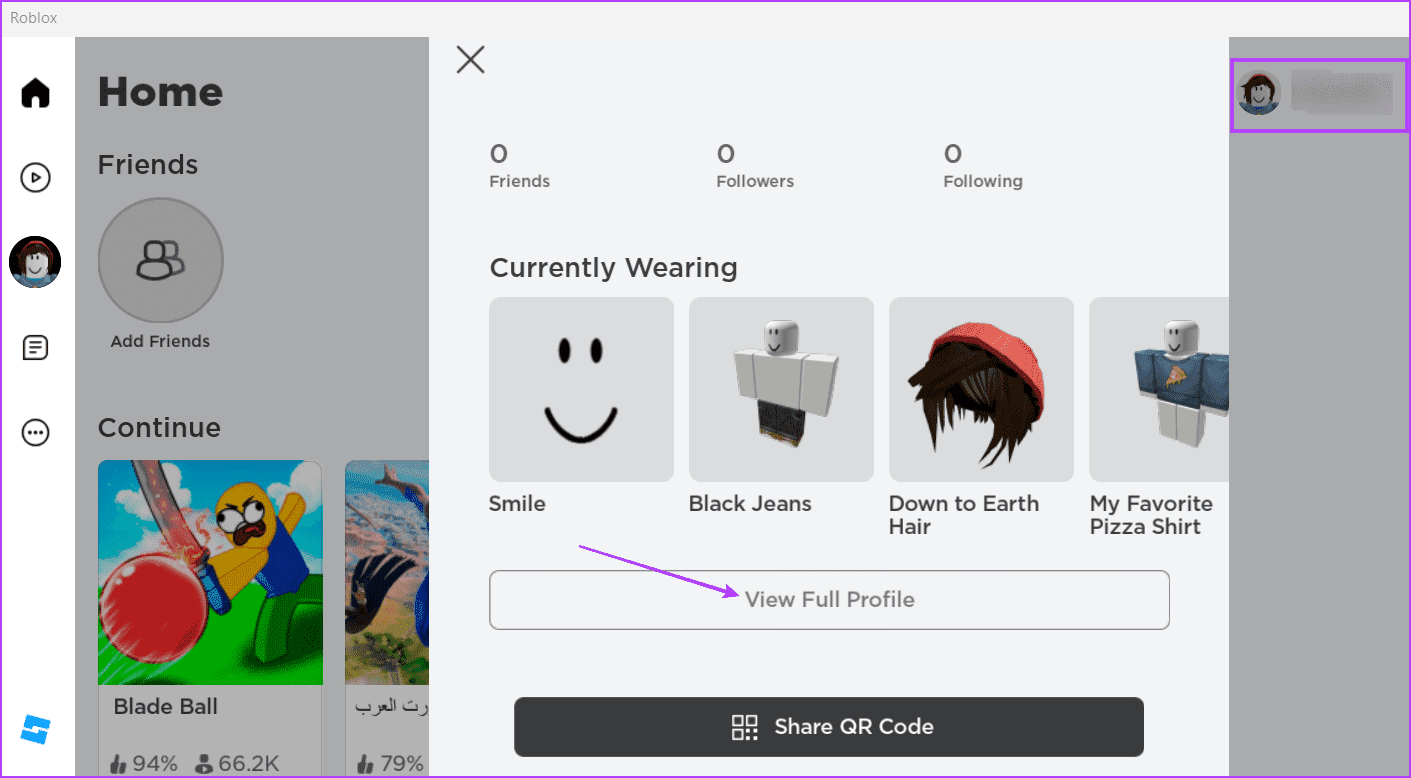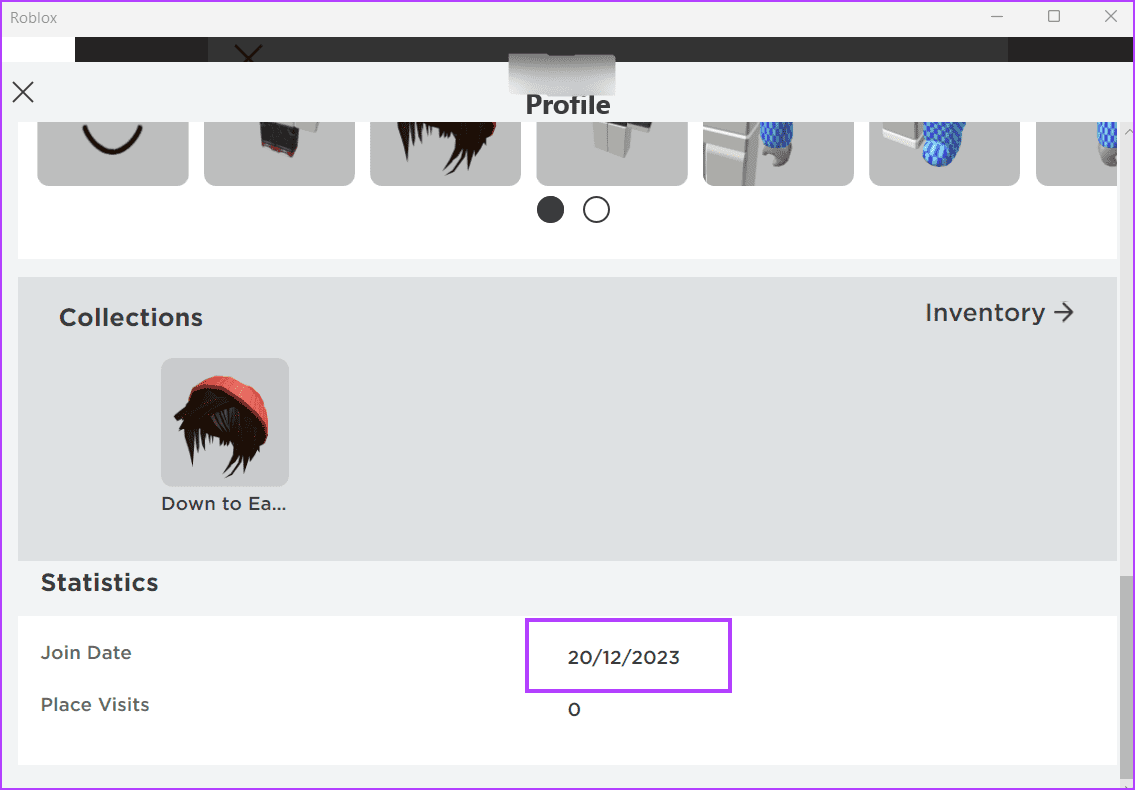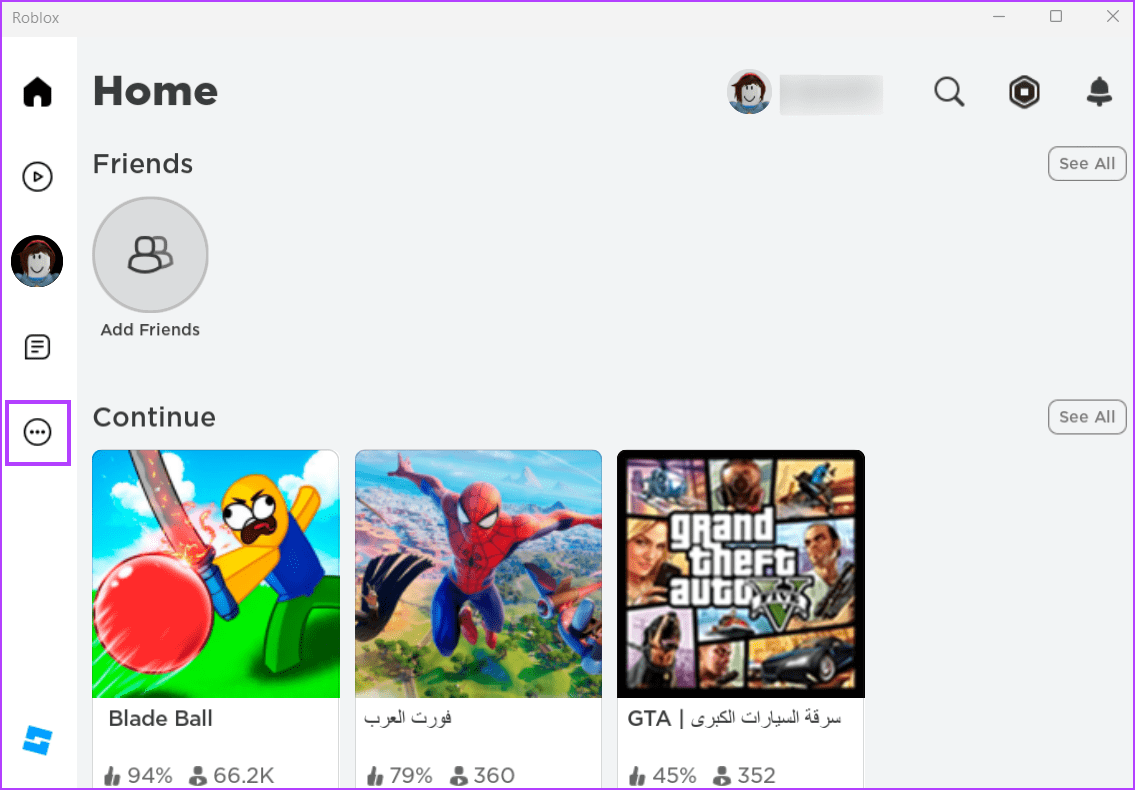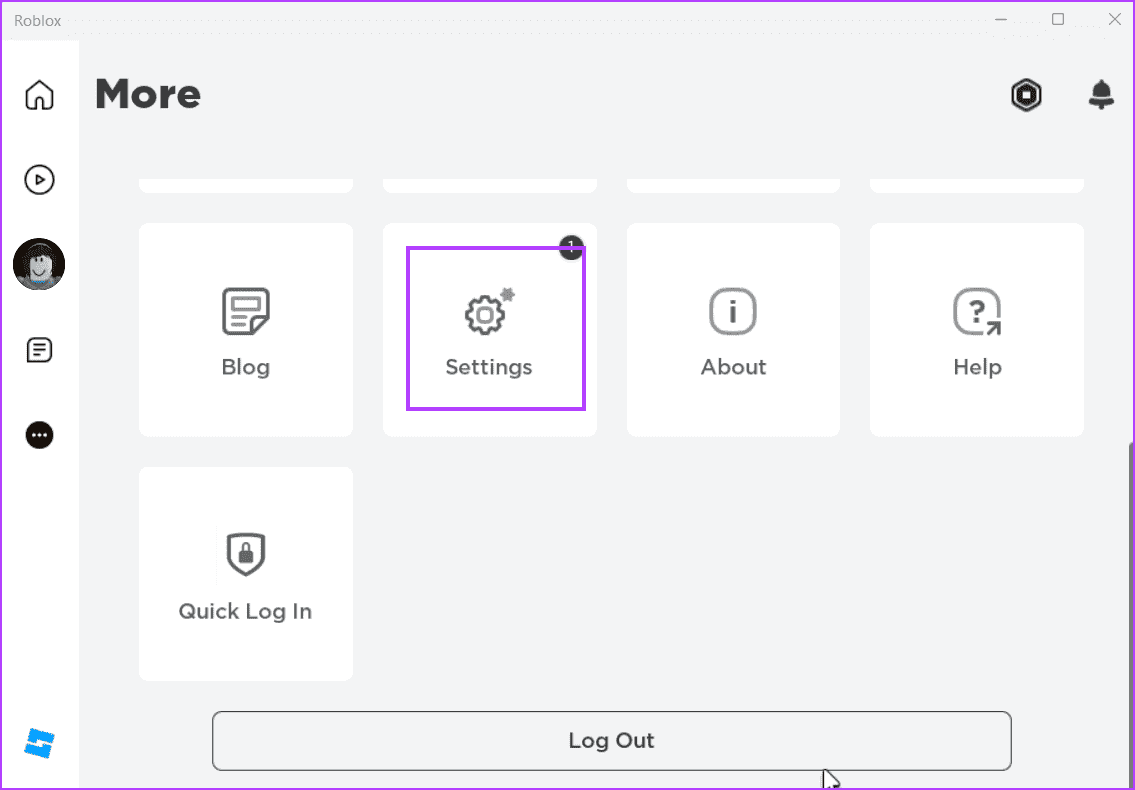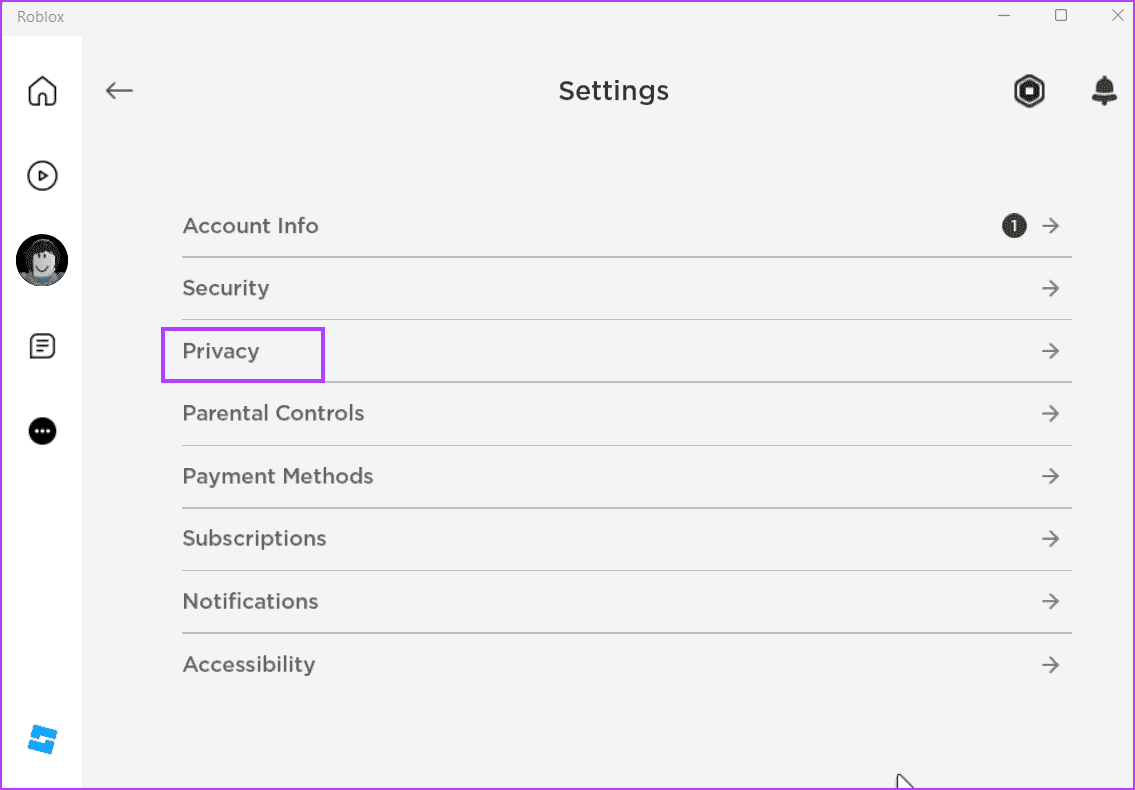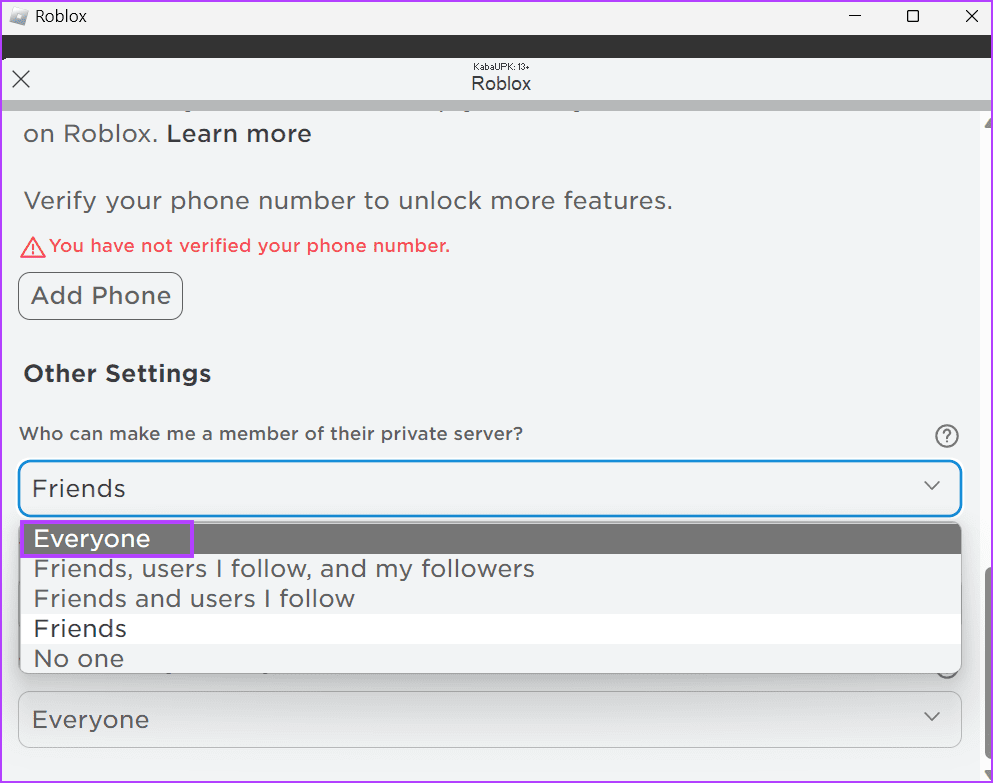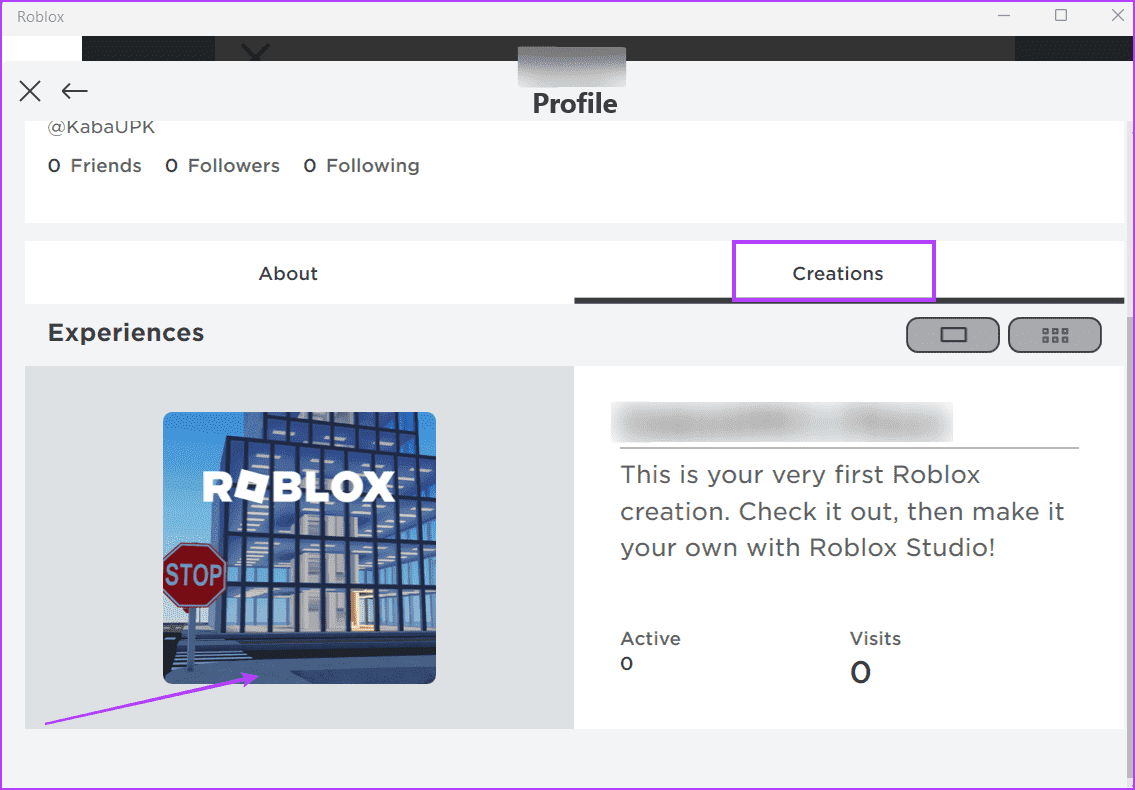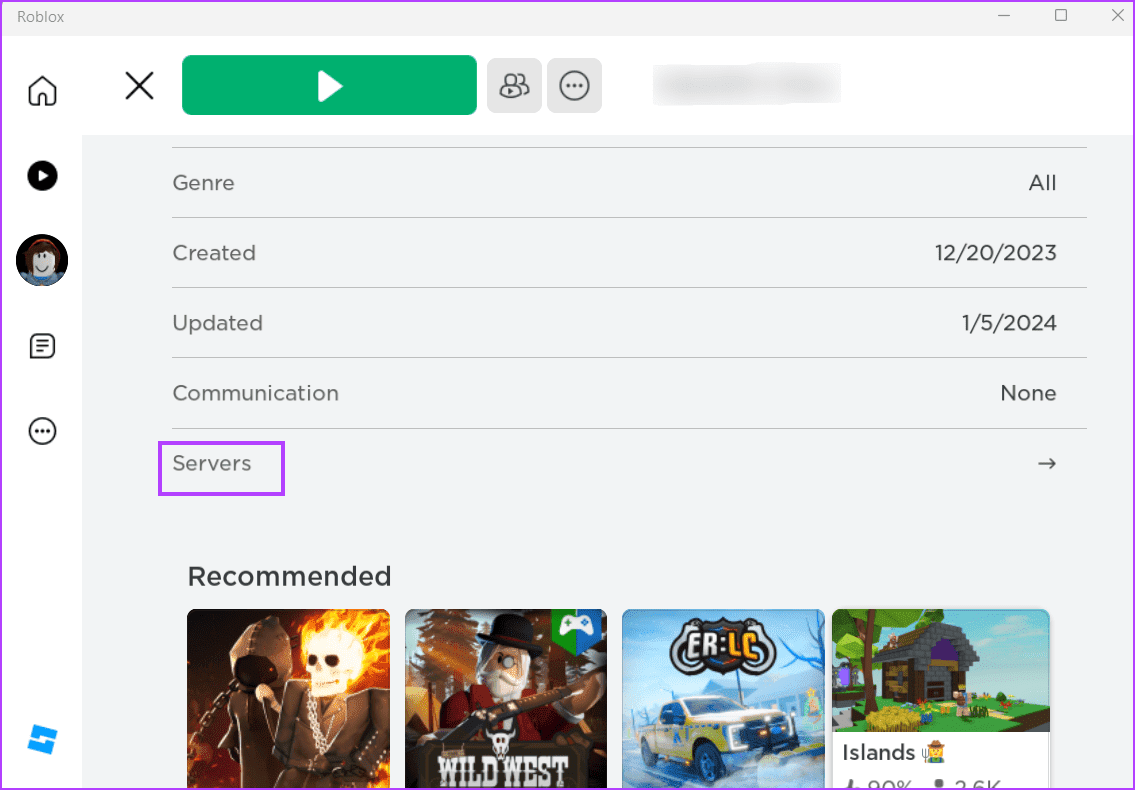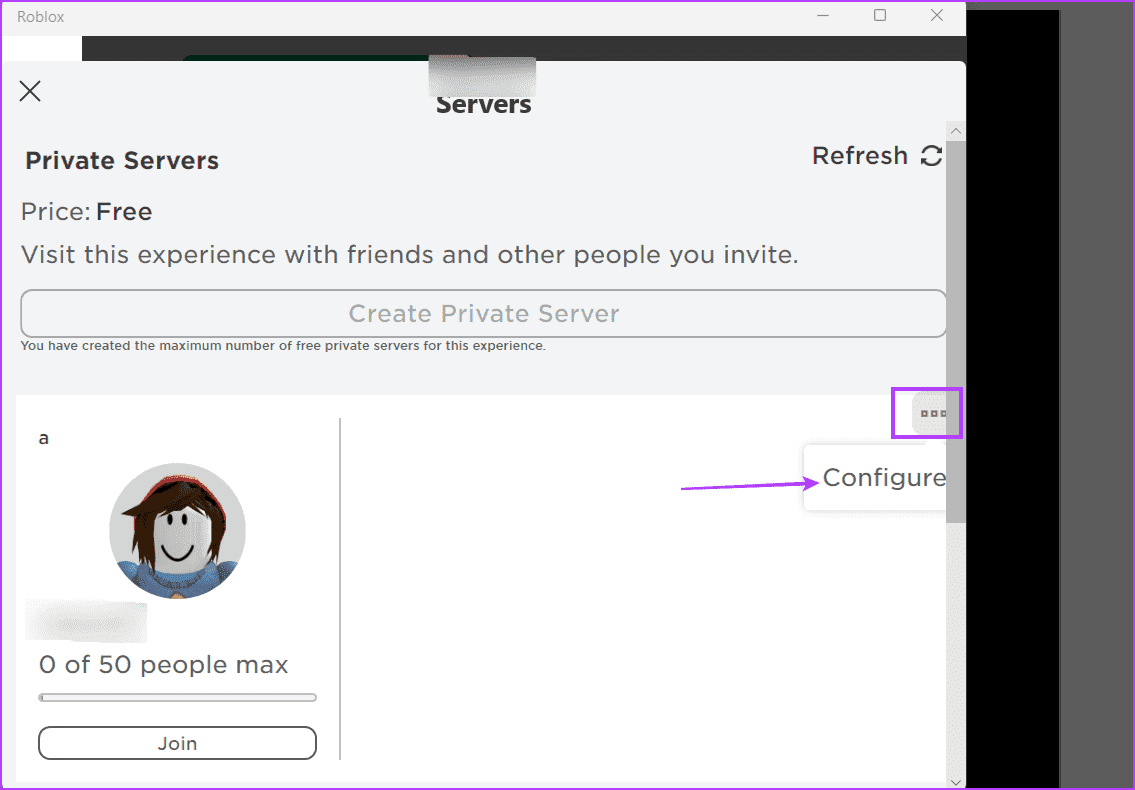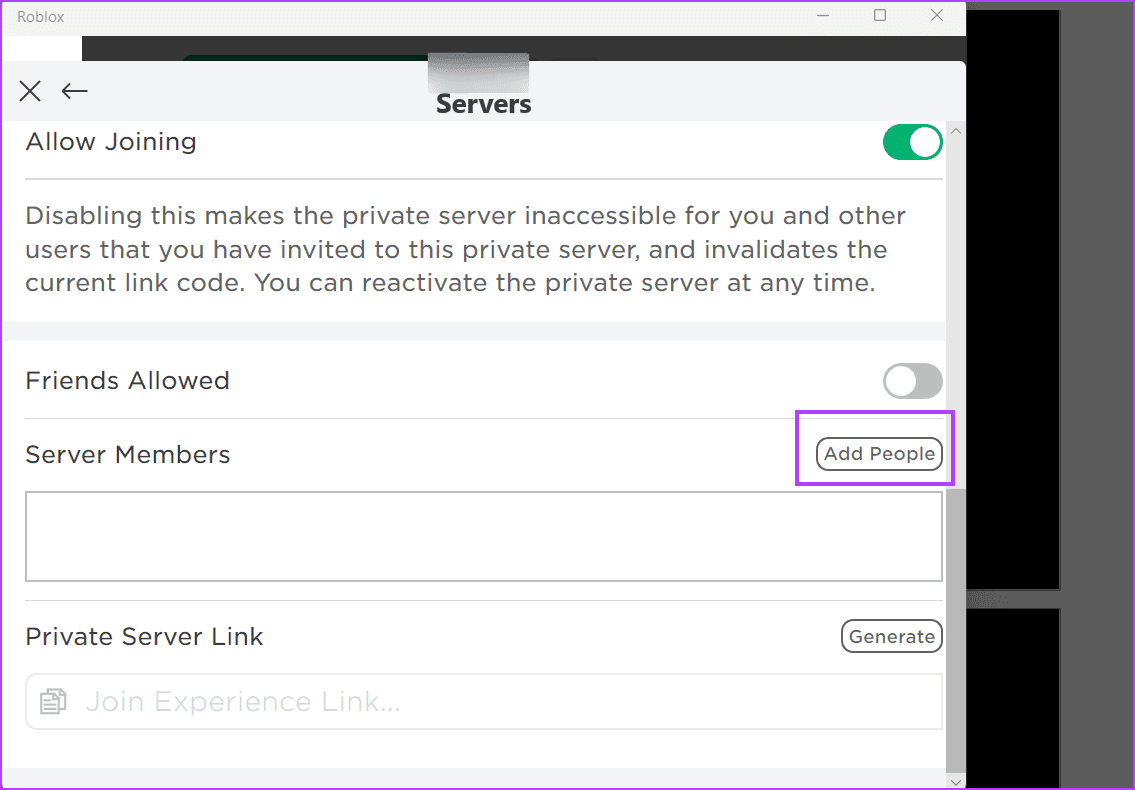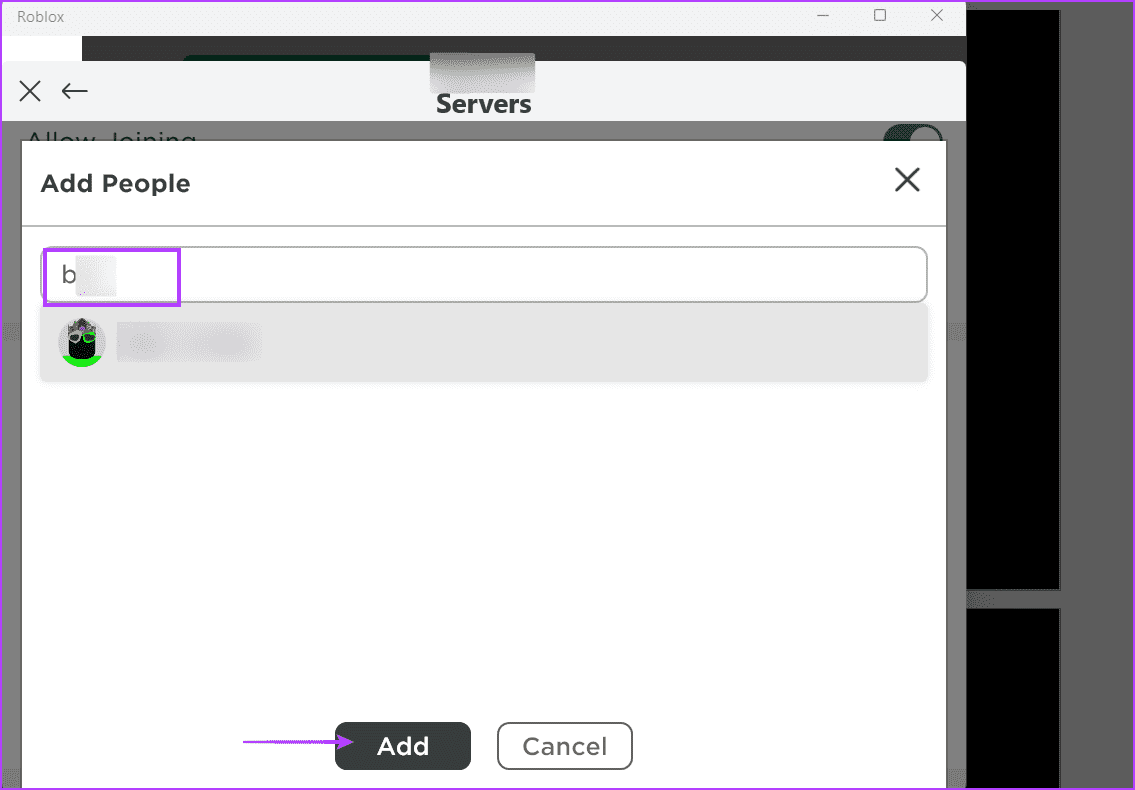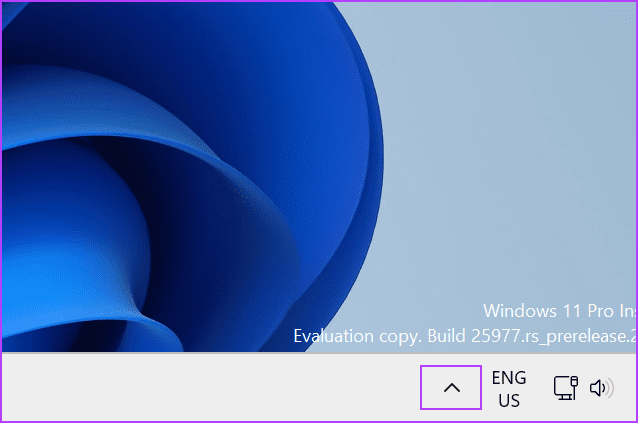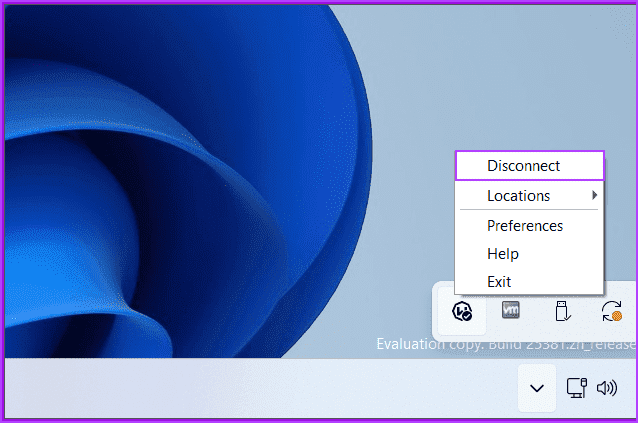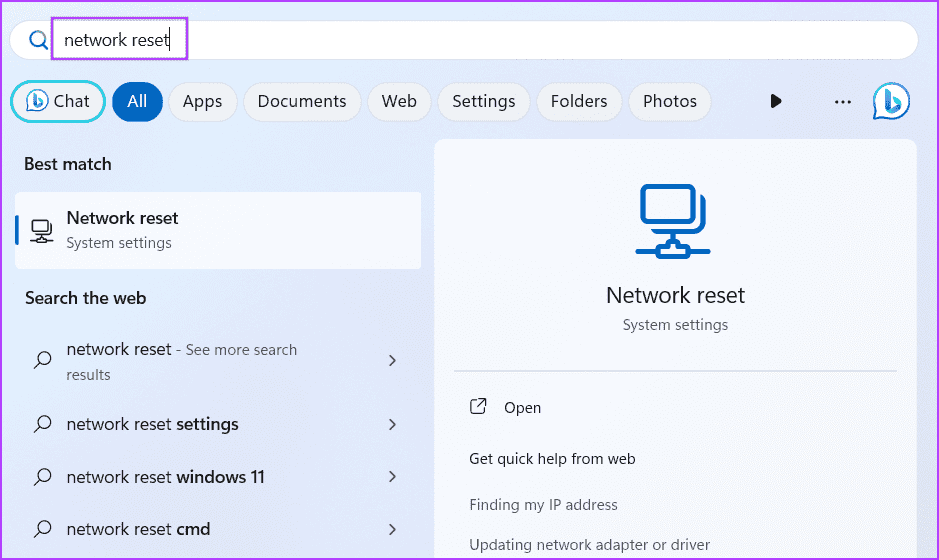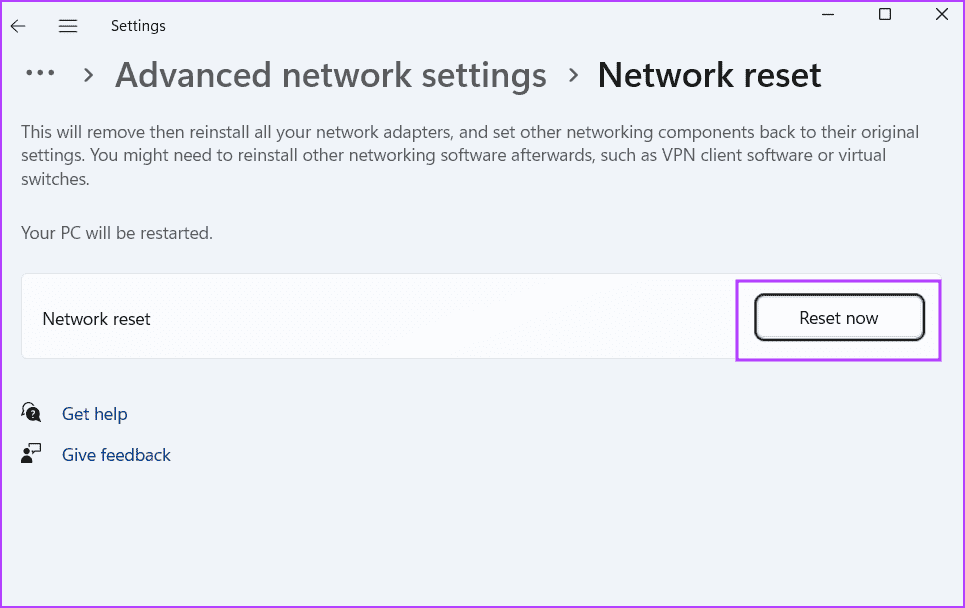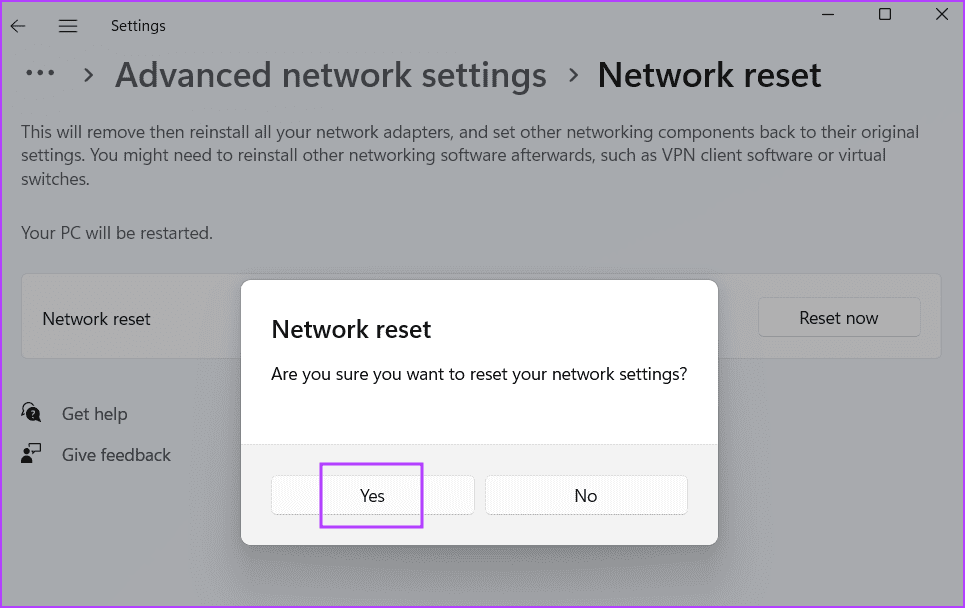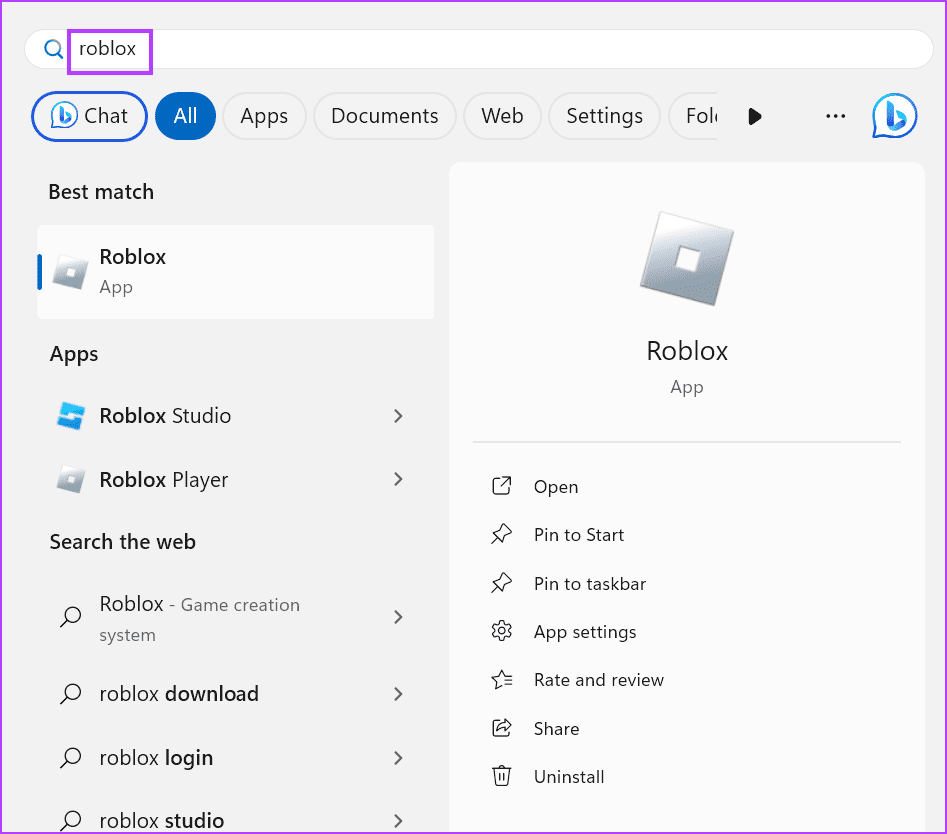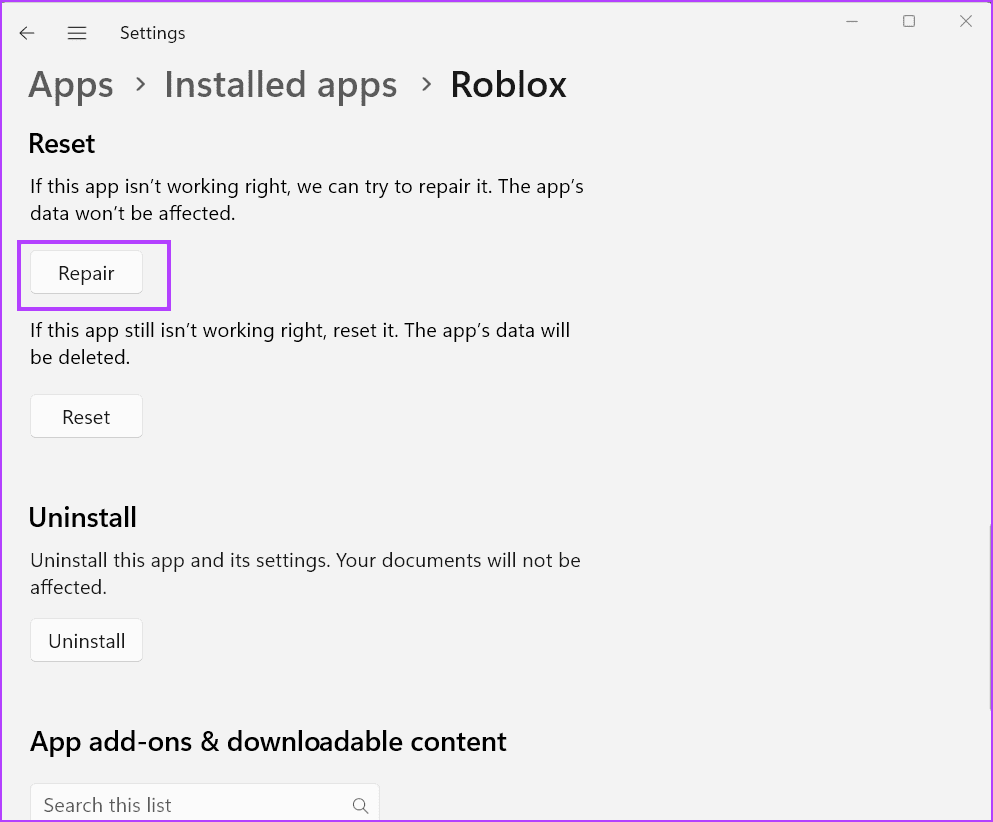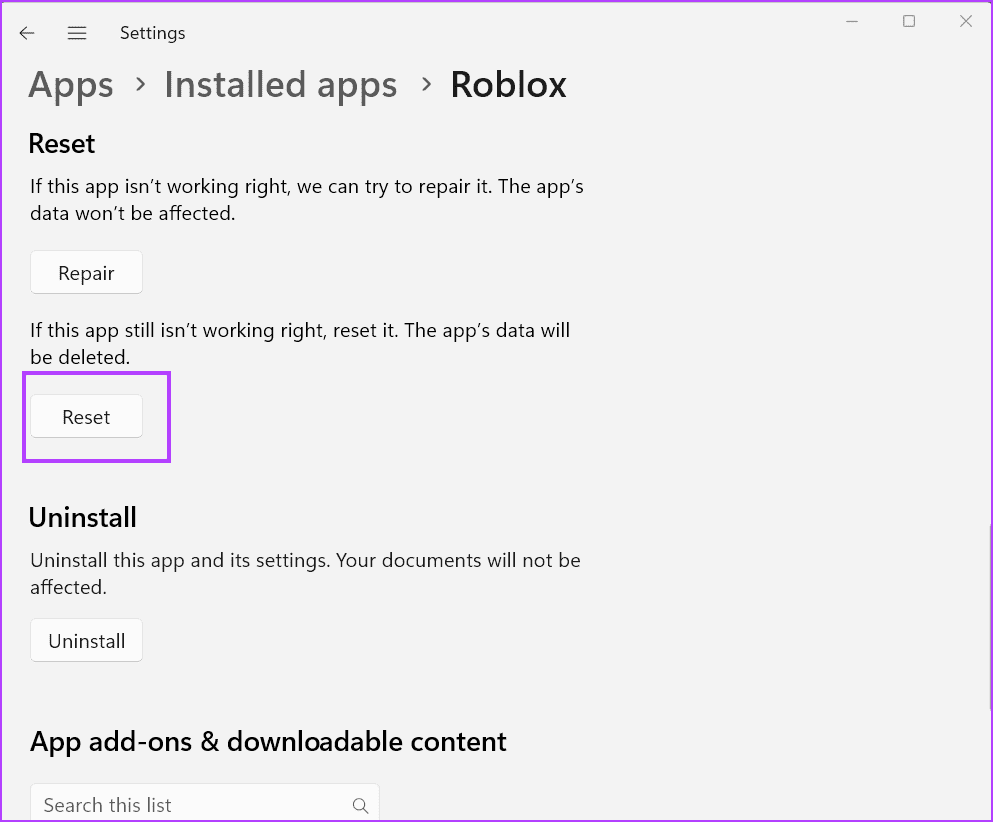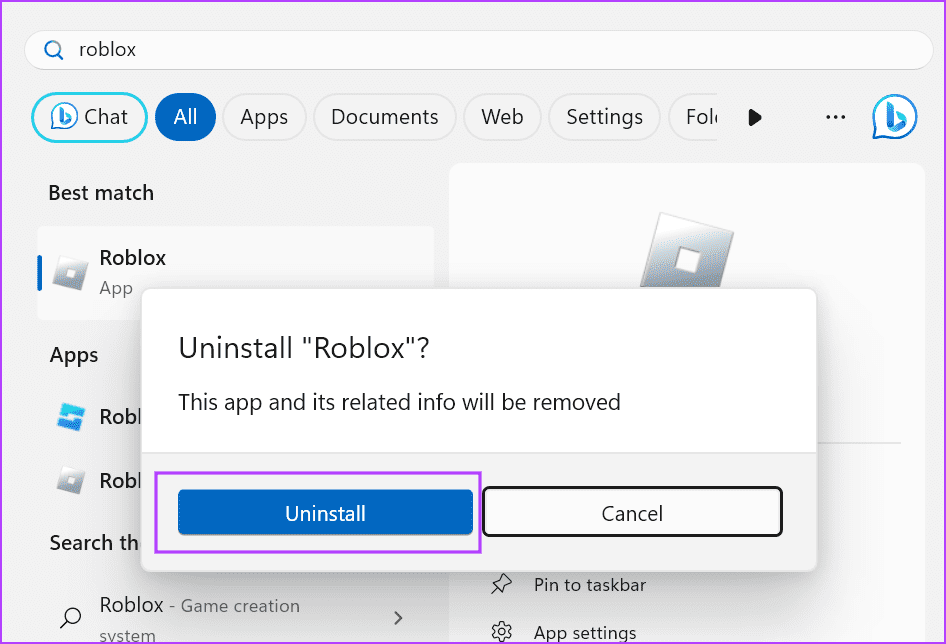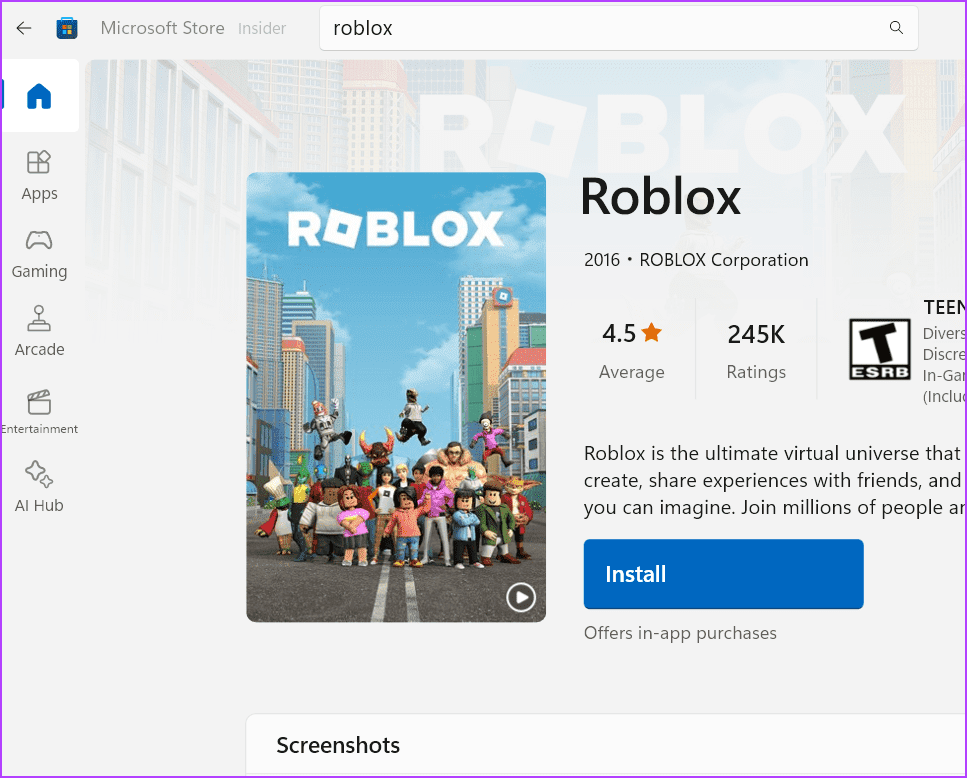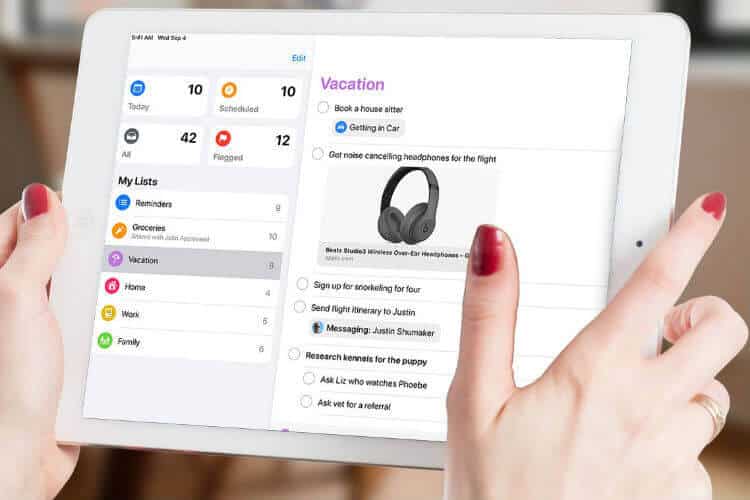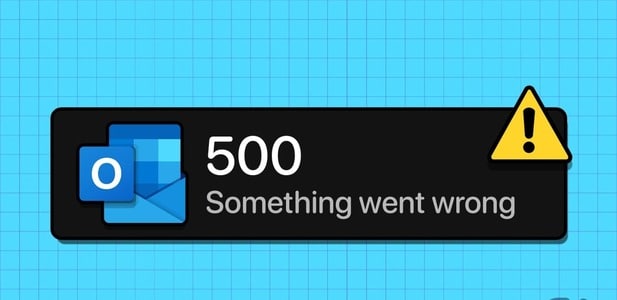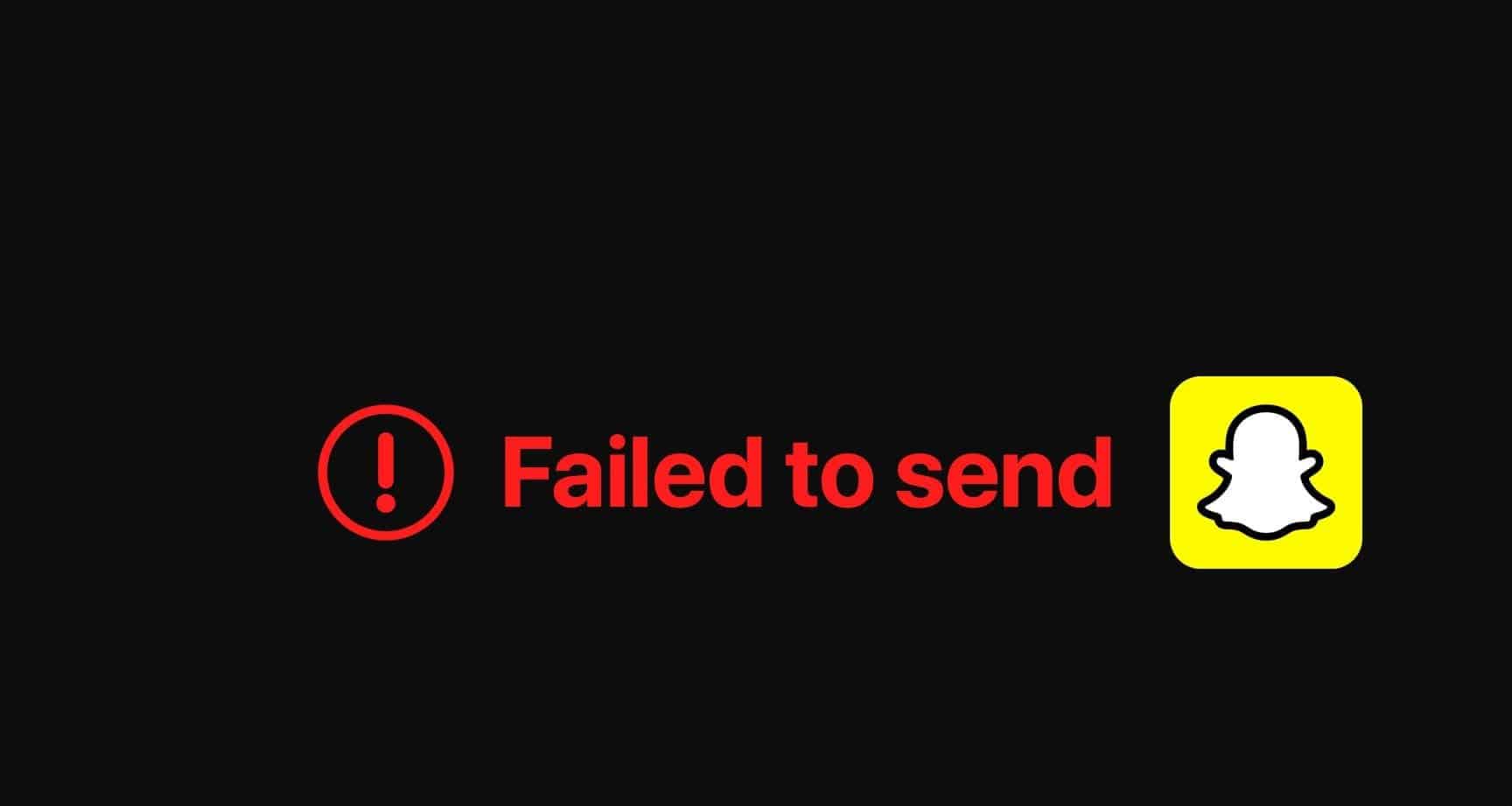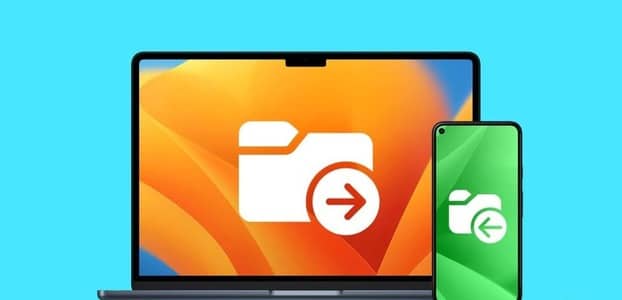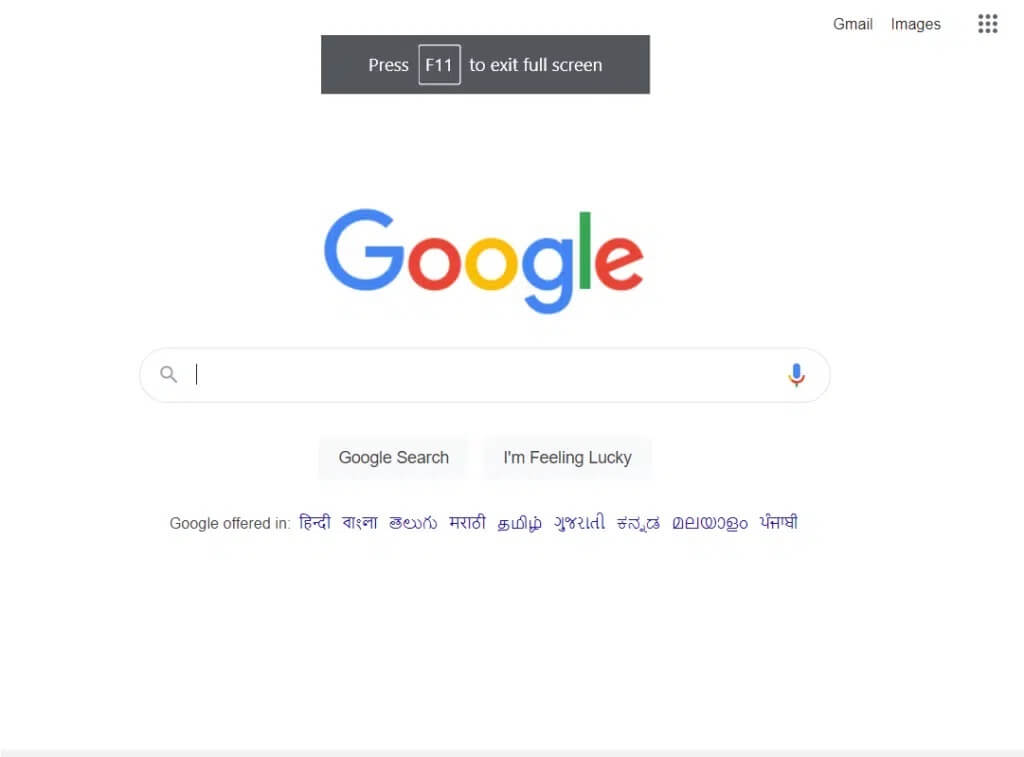Roblox هي منصة شعبية مجانية للعب تحتوي على العديد من الألعاب متعددة اللاعبين. يعد الانضمام إلى خادم اللعبة أمرًا سهلاً، لكن بعض المستخدمين يواجهون رمز خطأ Roblox رقم 524. وعلى هذا النحو، لا يمكنهم تجاوز شاشة الانضمام.
سنناقش الأسباب المحتملة وراء رمز خطأ Roblox هذا، متبوعًا بتسع طرق لإصلاحه واستئناف اللعب على جهاز الكمبيوتر الذي يعمل بنظام Windows.
ماذا يعني رمز الخطأ 524 في roblox؟
يظهر رمز الخطأ 524 في Roblox أثناء الانضمام إلى الخادم مع ظهور رسالة “ليس لديك إذن للانضمام إلى هذه التجربة”. هذا يعني أنه فشل في الاتصال بخادم اللعبة. فيما يلي بعض الأسباب المحتملة وراء ذلك:
- مشاكل ضعف الاتصال بالإنترنت.
- خوادم Roblox معطلة مؤقتًا.
- حسابك غير مؤهل للانضمام إلى اللعبة.
- خادم VPN المحظور.
- لا يسمح ملفك الشخصي في Roblox للخوادم الخاصة بإضافتك كعضو.
1. قم بإجراء استكشاف أخطاء الإنترنت الأساسية وإصلاحها
قبل الانتقال إلى الأساليب المتقدمة، تأكد من أن لديك اتصالاً فعالاً بالإنترنت. افتح متصفح ويب، أو تصفح الإنترنت، أو افتح تطبيقًا قائمًا على الويب. يمكنك أيضًا إعادة تشغيل جهاز التوجيه الخاص بك لمسح ذاكرة التخزين المؤقت المؤقتة وإعادة الاتصال بمزود خدمة الإنترنت الخاص بك.
2. تحقق من حالة خادم roblox
Roblox هي خدمة ألعاب قائمة على الويب ويمكن أن تواجه أوقات توقف مفاجئة. لذا، يجب عليك التحقق من صفحة حالة خادم Roblox الرسمية للتعرف على أي انقطاعات كبيرة والمناطق المتأثرة.
بالنسبة للانقطاعات البسيطة، يمكنك التحقق من مواقع الويب التابعة لجهات خارجية مثل DownDetector أو البحث عن سلاسل رسائل Reddit أو X (Twitter سابقًا) الحديثة حول مشكلة مماثلة. انتظر بصبر حتى تصبح الخوادم نشطة مرة أخرى وأعد محاولة الاتصال بخادم اللعبة.
3. تحقق من عمر حسابك
تقوم بعض خوادم الألعاب بمنع الحسابات الجديدة من الانضمام إليها. يمكنك التحقق من عمر حسابك بمجرد التحقق من البريد الوارد لعنوان البريد الإلكتروني الذي استخدمته للتسجيل في Roblox. ومع ذلك، إذا قمت بالتسجيل بدون عنوان بريد إلكتروني، فيمكنك استخدام التطبيق للتحقق مما إذا كان عمر الحساب أقل من 30 يومًا. إليك الطريقة:
الخطوة 1: اضغط على مفتاح Windows لفتح قائمة ابدأ. اكتب Roblox في شريط البحث واضغط على Enter لتشغيل التطبيق.
الخطوة 2: انقر على أيقونة الملف الشخصي في الزاوية اليمنى العليا. ثم قم بالضغط على خيار عرض الملف الشخصي الكامل.
إلى الخطوة 3: قم بالتمرير لأسفل إلى قسم الإحصائيات. ستجد هنا التاريخ الذي انضممت فيه إلى Roblox.
إذا كانت أقل من 30 يومًا، فيجب عليك الانتظار حتى يتجاوز الحساب الحد ثم إعادة محاولة الانضمام إلى اللعبة.
4. السماح للخوادم الخاصة بإضافتك كعضو
إذا كان حساب Roblox الخاص بك يمنع الخوادم الخاصة من إضافتك كعضو، فيجب عليك تعديله لإصلاح رمز الخطأ 524 على Roblox. إليك كيفية تغيير الإذن:
الخطوة 1: قم بتشغيل تطبيق Roblox.
الخطوة 2: انقر على أيقونة النقاط الثلاث في القائمة الرأسية بالجانب الأيسر.
إلى الخطوة 3: الآن، انقر على أيقونة الإعدادات.
الخطوة 4: اضغط على خيار الخصوصية.
الخطوة 5: انتقل إلى قسم الإعدادات الأخرى. انقر فوق خيار “من يمكنه أن يجعلني عضوًا في خادمهم الخاص” وحدد الجميع.
إلى الخطوة 6: اخرج من صفحة الإعدادات وأعد محاولة الاتصال باللعبة.
5. اطلب من المشرف إرسال طلب اتصال
يمكنك أن تطلب من مسؤول الخادم الخاص إضافتك إلى القائمة. كل ما يحتاجونه هو اسم مستخدم Roblox الخاص بك لدعوتك عبر صفحة إعدادات الخادم الخاصة بهم. إليك كيفية القيام بذلك:
الخطوة 1: افتح تطبيق Roblox.
الخطوة 2: انقر على أيقونة الملف الشخصي في الزاوية اليمنى العليا. ثم قم بالضغط على خيار عرض الملف الشخصي الكامل.
إلى الخطوة 3: قم بالتبديل إلى علامة التبويب “الإبداعات”. انقر على أيقونة اللعبة.
الخطوة 4: قم بالتمرير لأسفل وانقر على خيار الخوادم.
الخطوة 5: انقر على زر النقاط الثلاث وحدد خيار التكوين.
إلى الخطوة 6: انتقل إلى قسم أعضاء الخادم وانقر على أيقونة إضافة أشخاص.
الخطوة 7: اكتب اسم مستخدم Roblox ثم انقر فوق الزر “إضافة”.
6. افصل خدمة VPN
إذا كنت تستخدم VPN للاتصال بـ Roblox وحصلت على رمز خطأ Roblox 524، فحاول قطع اتصال VPN واستخدام عنوان IP الأصلي للانضمام إلى خادم اللعبة. إليك كيفية القيام بذلك:
الخطوة 1: انتقل إلى منطقة أيقونات علبة النظام على الجانب الأيمن من شريط المهام. انقر على أيقونة السهم.
الخطوة 2: انقر بزر الماوس الأيمن على أيقونة VPN وحدد خيار قطع الاتصال.
إلى الخطوة 3: أعد محاولة الاتصال باللعبة.
إذا كنت تستخدم تكوين VPN يدويًا، فسيتعين عليك تعطيله باستخدام تطبيق الإعدادات.
7. إعادة ضبط إعدادات الشبكة
يمكن أن تتسبب إعدادات الشبكة الفاسدة والمشكلات المتعلقة بتكوينات محول الشبكة في حدوث مشكلة الاتصال في Roblox. لذلك، يجب عليك إعادة ضبط اتصال الشبكة لاستعادة الإعدادات إلى الوضع الافتراضي. بعد القيام بذلك، سيتعين عليك تكوين إعدادات Ethernet أو Wi-Fi أو VPN. إليك الطريقة:
الخطوة 1: اضغط على مفتاح Windows لفتح قائمة ابدأ. اكتب إعادة تعيين الشبكة في مربع البحث واضغط على Enter.
الخطوة 2: انقر على زر إعادة الضبط الآن.
إلى الخطوة 3: انقر على زر نعم لبدء العملية.
سيتم إعادة تشغيل جهاز الكمبيوتر الخاص بك تلقائيًا لتطبيق التغييرات.
8. إصلاح أو إعادة تعيين تطبيق ROBLOX
إذا كنت تستخدم إصدار Microsoft Store من تطبيق Roblox على جهاز الكمبيوتر الخاص بك، فيمكنك إصلاح التطبيق أو إعادة تعيينه لإصلاح تلف الملف. إليك الطريقة:
الخطوة 1: اضغط على مفتاح Windows لفتح قائمة ابدأ. اكتب Roblox في مربع البحث وانقر على خيار إعدادات التطبيق.
الخطوة 2: انتقل إلى قسم إعادة الضبط. انقر على زر الإصلاح.
إلى الخطوة 3: قم بتشغيل Roblox للتحقق مما إذا كان بإمكانك الدخول إلى اللعبة بدون رمز الخطأ 524. إذا لم يكن الأمر كذلك، فانتقل إلى تطبيق الإعدادات وانقر على زر إعادة الضبط.
9. أعد تثبيت roblox
الحل الأخير هو إعادة تثبيت Roblox على جهاز الكمبيوتر الخاص بك. سيؤدي ذلك إلى إزالة تثبيت التطبيق الحالي بالإضافة إلى الملفات التي بها أخطاء أو ملفات تالفة من جهاز الكمبيوتر الخاص بك. هيريس كيفية القيام بذلك:
الخطوة 1: اضغط على مفتاح Windows لفتح قائمة ابدأ. اكتب Roblox في مربع البحث وانقر على خيار إلغاء التثبيت.
الخطوة 2: انقر على زر إلغاء التثبيت لإزالة التطبيق.
إلى الخطوة 3: الآن، قم بتشغيل متجر Microsoft وابحث عن تطبيق Roblox. قم بتنزيل أحدث إصدار وتثبيته. بعد ذلك قم بتسجيل الدخول إلى حسابك ثم تحقق من ظهور رمز الخطأ.
إصلاح أخطاء roblox المزعجة
كانت هذه تسع طرق لإصلاح رمز خطأ Roblox 524 على نظام التشغيل Windows 11. عادةً ما ينشأ ذلك بسبب مشكلة متعلقة بالشبكة أو ملف تعريف Roblox غير صحيح وإعدادات الخادم. تأكد من الاتصال بدعم Roblox إذا كنت لا تزال غير قادر على لعب أي ألعاب.